电脑怎么截图?截屏?四种方法
方法一:使用电脑自带快捷键截图。01
我们的电脑都是自带截图功能的,需要使用的快捷键是“prt sc sysrq”。
 02
02在电脑桌面上点击“prt sc sysrq”,就可以截取当前桌面的全屏,然后新建“word”文档,按“ctrl+v”就可以显示你截取的全屏图片了。
 03
03选中你截取的图片,点击右键,在弹出的窗口中选择“图片另存为”就可以保存截图啦。
 04
04如果你想截取当前活动窗口,可以使用“alt+prt sc sysrq”快捷键,截取的图片就是当前活动窗口。
 05
05如图,打开一个程序,点击“alt+prt sc sysrq”快捷键。
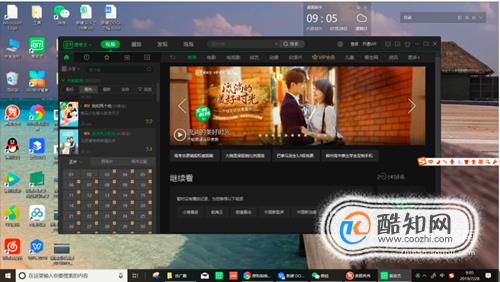 06
06然后再“word”文档粘贴,就会出现只有当前活动窗口的截图。
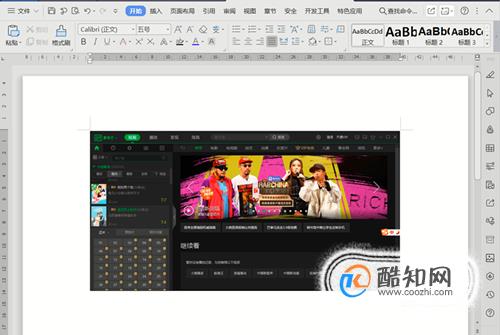 07
07当我们再打开一个窗口,并按下“alt+prt sc sysrq”快捷键时,可以看到截取的是当前的活跃窗口。
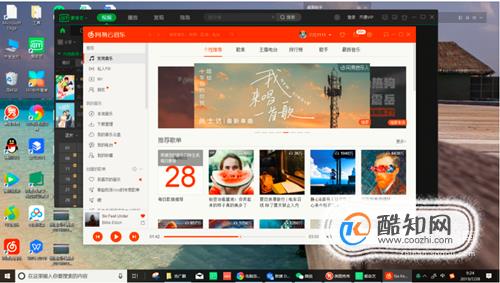
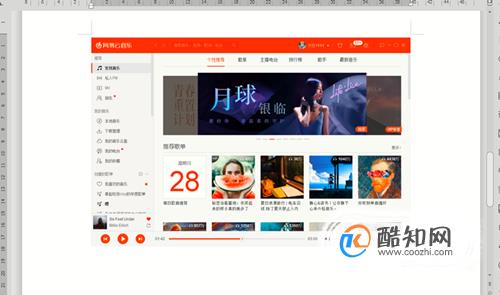 方法二:使用软件截图功能。01
方法二:使用软件截图功能。01软件附加的截图功能是我们比较常用的,像微信,360浏览器等软件,都有这个功能,截图后可以进行添加文字、指示框、箭头等编辑操作,在聊天窗口或者文档中直接粘贴即可使用。也可直接保存出来图片,方便快捷。
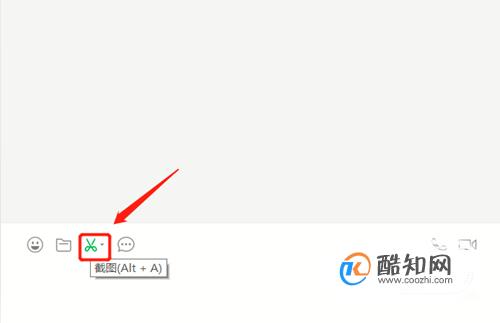
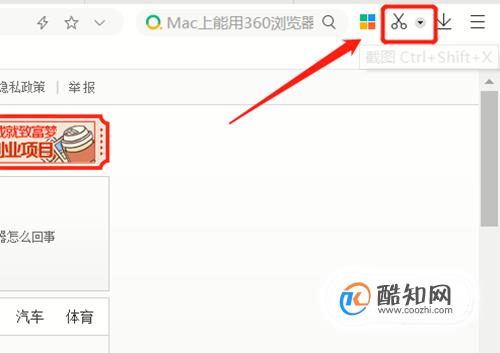 02
02微信的截图快捷键alt+A,只要登录着微信,随时按这个快捷键即可调用截图命令。360浏览器截图快捷键是ctrl+shift+X。
 03
03使用微信截图快捷键时,点击“alt+A”,按住鼠标左键画出截图区域,如图所示。图片下方会出现一系列编辑选项,我们可以点击这些选项,编辑图片。
 04
04编辑图片完成后,点击保存按钮,就可以将图片保存起来了。
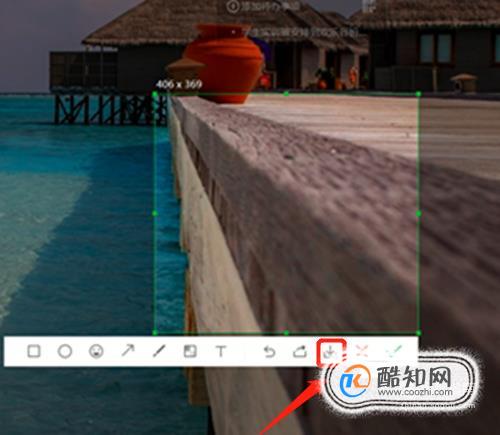 方法三:使用电脑自带截图工具。01
方法三:使用电脑自带截图工具。01开始菜单搜索“截图工具”。
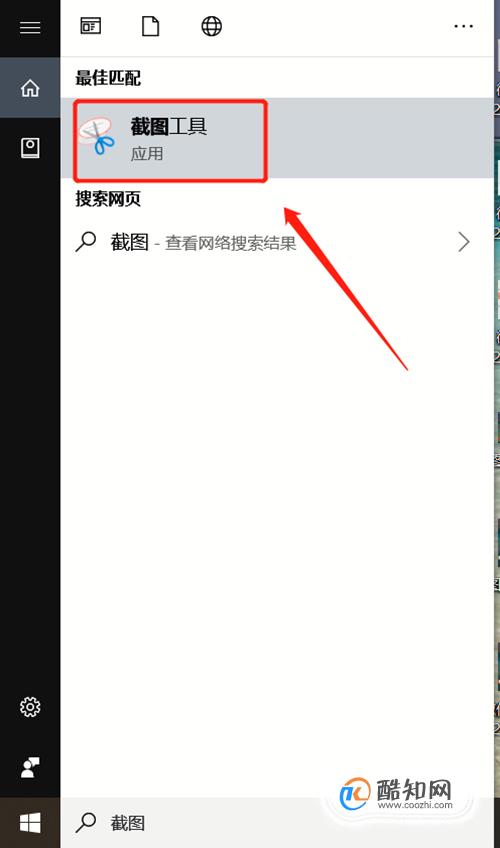 02
02点击“新建”按钮,开始截图。
 03
03按住鼠标左键画出截图区域,然后点击“保存”按钮,保存图片。
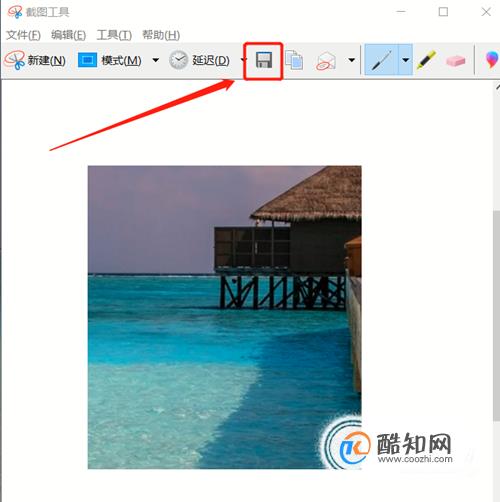 方法四:手机拍照01
方法四:手机拍照01操作简单,但是图片不清晰,不建议大家使用。

以上内容就是来自于小编为大家分享的关于电脑怎么截图?截屏?四种方法方面的知识,同时也希望小编所为大家分享的知识能够为大家起到帮助,那么如果大家还想要了解更多关于其他方面的知识,也欢迎小编对站长进行留言,我们将会听取用户们的建议,让本站越做越好。
免责声明:本文为转载,非本网原创内容,不代表本网观点。其原创性以及文中陈述文字和内容未经本站证实,对本文以及其中全部或者部分内容、文字的真实性、完整性、及时性本站不作任何保证或承诺,请读者仅作参考,并请自行核实相关内容。
最新文章
- DNF搬砖最佳宠物搭配指南
- DNF白金徽章变现攻略:如何巧妙出售白金徽章
- 寒潮蓝色预警:近两日最低气温 0℃线南压至江南南部至贵州南部和云南北部一带
- DNA 纳米机器人:可改造人造细胞,推动合成生物学发展
- 新型巨型里德伯原子成为精准量子温度计
- 《生化危机9》重大爆料:里昂确定回归主角,吉尔缺席引热议
- 广东:到 2027 年 绿色低碳循环经济体系基本建成
- 2024 财年美国对外军售额创历史新高:背后的战略与影响
- 离子阱量子计算在近年实现双码纠错
- 这次与肯德基的全新联动,星铁再次硬控玩家热情?
- 新年多城土地市场回温:杭州单价地王纪录 3 个月内两度被打破,民企恢复拿地
- 扎克·克雷格执导新版《生化危机》电影,发行权引多家大公司激烈争夺
- 广东:积极推进煤炭消费控制,全力构建以新能源为主体的新型电力系统
- 广东:到 2027 年,全力构建绿色低碳循环经济体系
- 长三角铁路春运再创佳绩:昨日发送旅客 310.2 万人次
- 海通策略:2025 年政策见效下市场望步入基本面驱动新阶段,结构上科技制造确定性更强
- 《最终幻想14》水晶世界青魔法师职业任务全攻略
- 上海:推出乡村振兴领域优秀博士后创新计划,打造高潜力创新人才‘储备库’
- 春节机票价格跳水至百元,航司退差价政策各异引关注
- 浙江:到 2030 年,LNG 年接收能力达 4250 万吨
- 上海:启动乡村振兴博士后创新计划,打造高潜力人才‘蓄水池’
- 币界网晚讯速递:SHIB币价攀升至0.00002044美元,日内涨幅达2.10%
- 不知火舞《街霸6》惊艳换衣秀,细节之处尽显匠心,玩家为之痴狂
- 中国汽车:奋力争夺超豪华市场入场券
